灰度蒙版高级使用技法(六)
2019-01-19石礼海
石礼海


《石板房里皮影酣》拍摄于山东省枣庄市。冬日夜晚的小山村里,村民们聚集在一起观看传统的皮影戏,这是山区特有的文化娱乐活動。苍劲浑厚的唱腔、丰富多变的表演,深深吸引着村民,使这个历史悠远的非物质文化遗产,得以在这里延续。
分析这张图像,非物质文化遗产皮影戏是这张图片的主题,柿子是图像中亮点,需要突出和渲染;周边环境要弱化并呈现冷色调效果。由于背景石板房是全国罕见、历史底蕴深厚的古村部落,省级重点文物保护单位;所以在弱化背景的时候,一定要让石板房呈现淡淡的细节,使观者产生强磁力的焦点效应与文化自信的情感共振。

1.在Camera Raw中打开案例图像,展开“基本”面板,对图像做如下调整:色温7200,增加暖色;色调+6,加洋红色减少绿色;曝光+1.55,提亮整幅图像;对比度+14,增加图像的反差;高光-58,恢复图像中高光的细节;阴影+50,丰富图像阴影区域的细节;白色+12,使图像最亮区域活跃起来;黑色-23,校准图像中的黑场;纹理+19,使图像细节彰显;自然饱和度+35,使原饱和度较低的颜色丰满;饱和度+13,增加图像整体的颜色强度。

2.选择“径向滤镜”工具,来弱化周边环境高光,突出主题。设置如下:曝光-1.20,对比度-32,高光-100,阴影+38,白色-100,黑色+1,清晰度-41,饱和度-39,锐化程度-51;单击颜色的“颜色样本框”,弹出“拾色器”,将色相设置为216,饱和度为58,为图像周边环境添加冷色调效果。滤镜效果选择“外部”方向.羽化调整至100。在皮影戏处拖动鼠标,绘制一个大的椭圆形选区,如图所示。

3.在图像中右键点击(在径向滤镜没有闭合的前提下),在弹出的对话框中选择“复制”,再次右键点击,在弹出的对话框中选择“重置局部校正设置”,让所有的控件滑块快速重置为零,将复制后的径向滤镜效果改为“内部”,羽化不变。

4.将复制后的径向滤镜作如下设置:色温+100,色调+25,曝光+0.40,对比度+8,高光-5,阴影+8,白色-5,黑色+3,清晰度+8,渲染主体并添加暖色调效果。

5.展开“范围遮罩”,选择“明亮度”范围蒙版,Windows系统中按住Alt键(Mac系统中按住option键),并拖拽“阴影亮度范围”滑块至50,平滑度为100。

6.从工具栏中选择“调整画笔”工具,来渲染柿子。在“色温”控件“0”图标上双击(其他控件滑块快速重置为零)并将色温拖曳至+40,将“曝光”滑块拖曳至+0.30,将“清晰度”滑块拖曳至-100(柔化柿子)。调整好画笔大小,采取直接涂抹的方式,在柿子区域涂抹,如图所示。

7.展开“范围遮罩”选择“颜色”范围蒙版,为了选择较多的颜色样本,创建精准的蒙版选区,一定要放大图像,使用颜色滴管,分别在柿子处拖出三个颜色样本区域(按住Shift键可给图像添加最多五个颜色样本),如图所示。Windows系统中按住Alt键(Mac系统中按住option键)并拖曳“色彩范围”控制滑块至46,涂抹区域开始黑白分离,黑色区域被遮挡,灰度区域为渐变应用效果区域。白色区域应用了效果。

8.再次使用“调整画笔”工具,来降低地面杂色的饱和度。在“饱和度”控件“e”图标上双击,并将“饱和度”控件拖曳至-62(其他控件滑块快速重置为零)。勾选面板底部的“自动蒙版”,开启“调整画笔”的智能遮挡模式。调整好画笔大小,在地面杂色处精心涂抹(放大图像),如图所示。
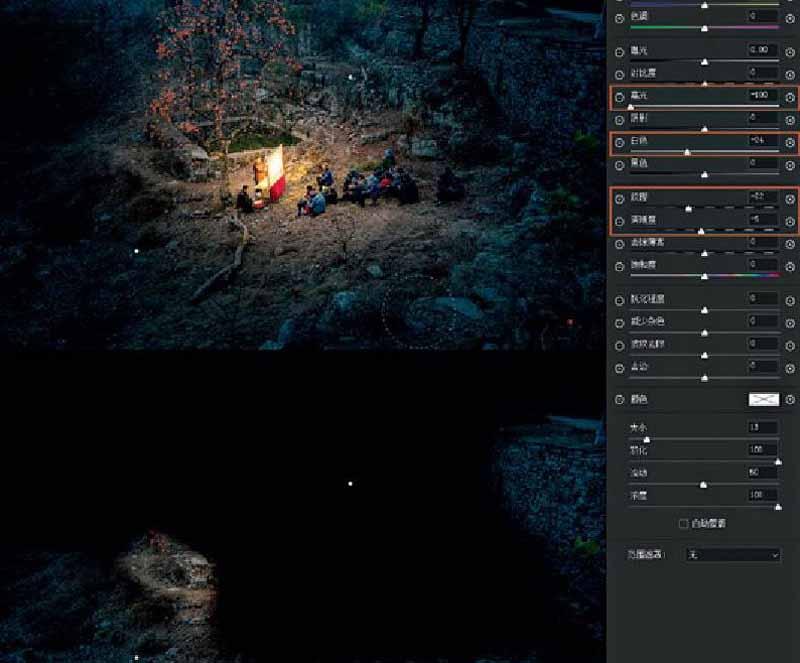
9.再一次使用“調整画笔”工具,来弱化地面高光。在“高光”控件“e”图标上双击两次。“高光”控件滑块快速移动至-100(其他控件滑块快速重置为零)。将“白色”控件拖曳至-24,将“纹理”控件拖曳至-22,将“清晰度”控件拖曳至-5。调整好画笔大小,取消面板底部的“自动蒙版”,采取直接涂抹的方式,在地面高光处涂抹,如图所示。

10.展开“色调曲线”面板,选择“点曲线”,为图像最亮区域添加暖色调(明度值太高没办法调色,需要在这里强行给它们附上颜色)。在“通道”中选择“蓝色通道”。在“蓝色通道”中分别单击创建两个曲线调整点(输入值和输出值均为64和128,不做任何调整)。选择白色调整点,使输出值由255降至178,强行给最高光添加黄色。

11.在“通道”中选择“红色通道”。在“红色通道”中分别单击创建两个曲线调整点(输入值和输出值均为64和128,不做任何调整)。选择白色调整点,使输入值由255降至247,强行给最高光添加红色。

12.择“绿色通道”,使高光调整点输出值由255降至248,让图像最亮处附上洋红色(以上三步通道调整.我们可以为图像的死白区域强行添加暖色调)。

13.展开“细节”面板,对图像进行锐化:数量40、半径1.0、细节70、蒙版62:减少杂色设置为:明亮度19、明亮度细节50、明亮度对比25、颜色25、颜色细节25、颜色平滑度75。

14.展开“效果”面板,制作裁剪后的晕影效果。样式为“高光优先”、数量-8、中点26、羽化i00。制作完成。
